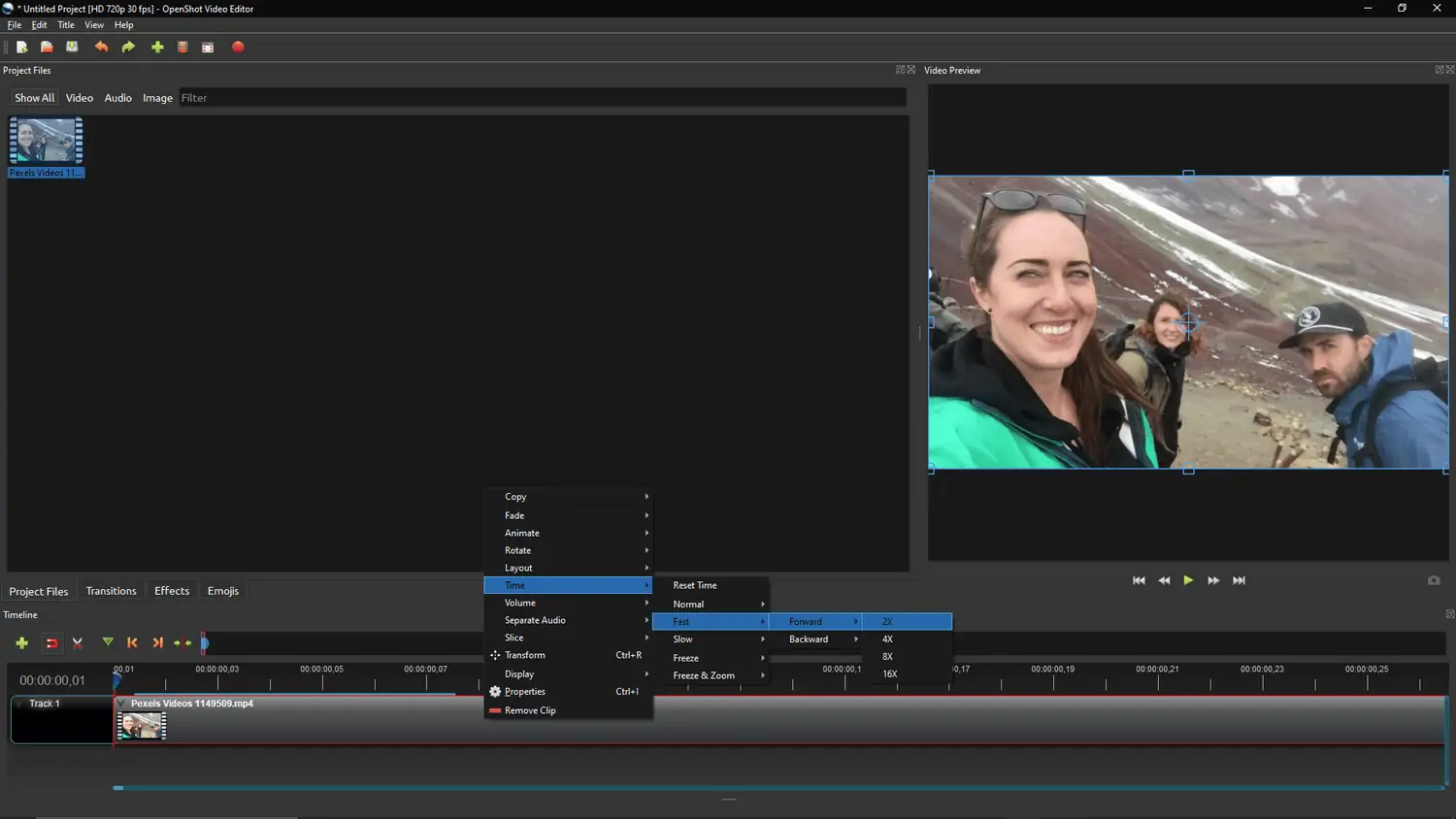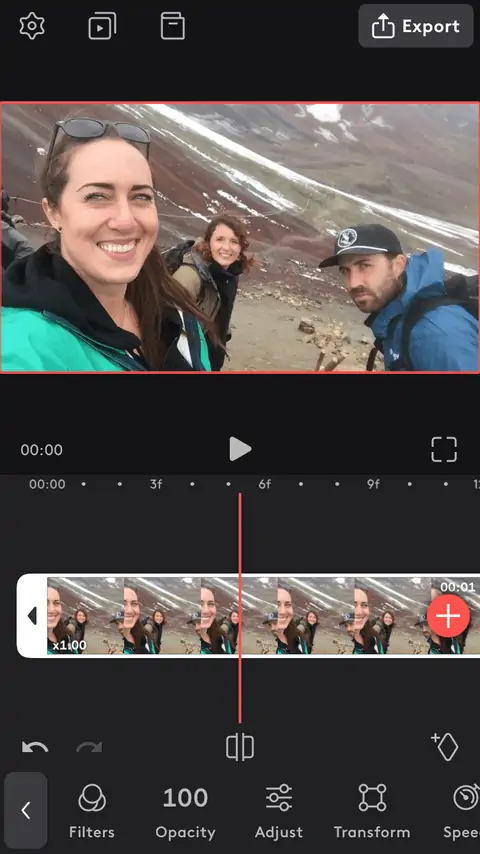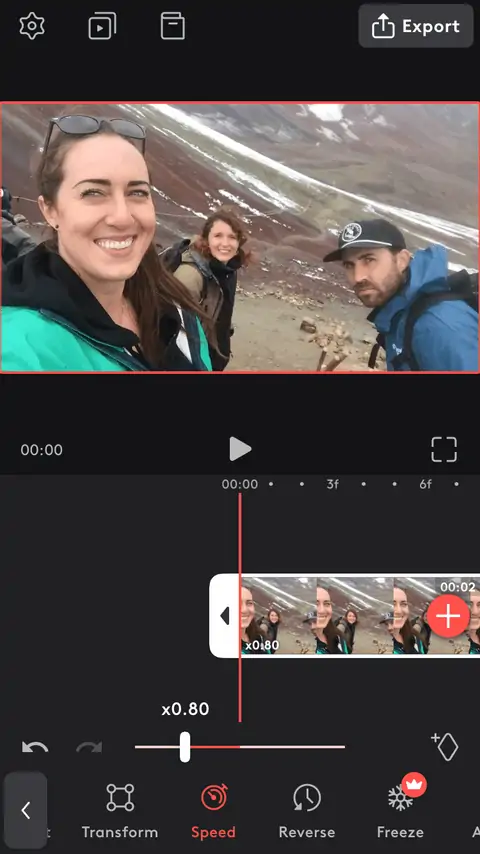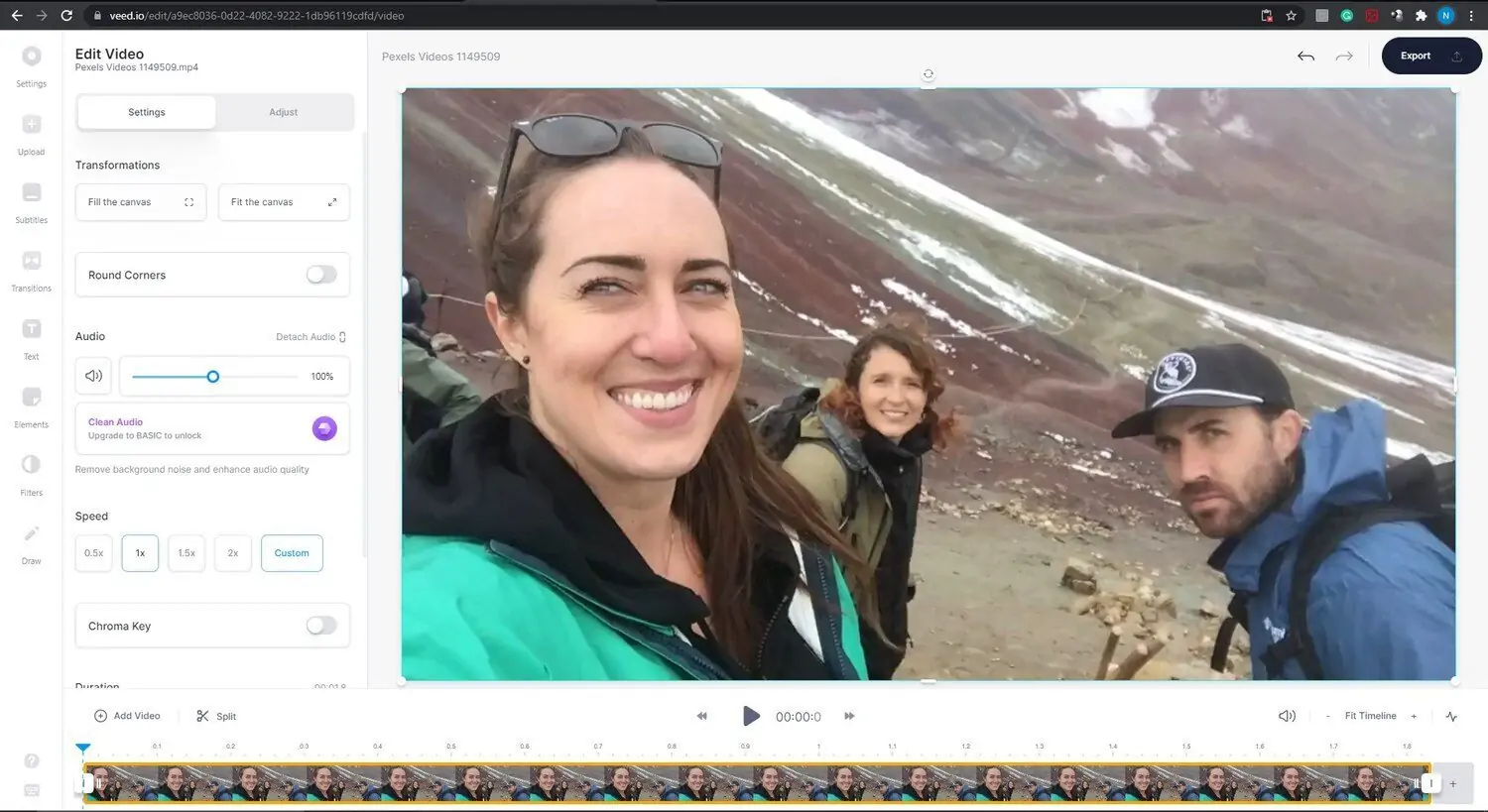برای کاهش سرعت پخش فیلم در گوشی میتوانید از ویدیو پلیر حرفهای استفاده کنید. به عنوان مثال حین پخش ویدیو در MX Player، اگر دو انگشت خود را روی صفحه بگذارید و به سمت پایین ببرید، سرعت ویدیو کم میشود و برعکس، اگر بالا ببرید، سرعت ویدیو زیاد میشود. تغییر سرعت ویدیو در بسیاری از برنامههای پخش ویدیو ساده و راحت است اما ممکن است مقصود شما، آهسته کردن ویدیو در گوشی و تبلت برای اشتراکگذاری در شبکههای اجتماعی باشد. گاهی ویدیو طولانی است و کاربر اندروید در مورد اینکه چگونه سرعت ویدیو را زیاد کنیم در اینشاتسوال میکند. این کار نیز ساده است.
در این مقاله به معرفی نرم افزار کاهش سرعت فیلم برای کامپیوتر و اندروید میپردازیم و روش کار را توضیح میدهیم.
تغییر سرعت ویدیو در کامپیوتر با برنامه OpenShot
اگر به دنبال برنامه کاهش سرعت فیلم کاملاً رایگان و بدون کرک هستید، OpenShot را امتحان کنید، یک برنامهی متن باز و کاملاً رایگان که واترمارک روی ویدیوی خروجی درج نمیکند و هیچ تبلیغاتی در آن وجود ندارد. دقت کنید که برای کاهش سرعت فیلم در کامپیوتر با سیستم عامل لینوکس و ویندوز و همینطور برای کاهش سرعت فیلم در مک بوک و مکهای اپل میتوانید از این اپلیکیشن استفاده کنید چرا که نسخهی مخصوص سیستم عاملهای مختلف دارد.
قابلیتهای OpenShot نسبت به برنامههای پیشرفته ویرایش ویدیو محدود است اما برای کارهای ساده، بسیار عالی است. ظاهر برنامه بسیار خلوت و ساده است و به سرعت به آن عادت میکنید.
به صورت خلاصه مراحل کاهش سرعت فیلم در کامپیوتر با برنامه OpenShot به صورت زیر است:
فایل ویدیو را Import کنید.
ویدیو را روی تایملاین پایین صفحه قرار دهید.
روی کلیپ موردنظر راستکلیک کنید و روی گزینهی Time مکث کنید.
با انتخاب Fast و سپس Forward میتوانید یکی از سرعتهای ۲ برابر، ۴ برابر و غیره را انتخاب کنید.
برای کاهش سرعت فیلم در کامپیوتر از Slow و سپس Forward و یکی از سرعتهای 1/2X تا 1/16X استفاده کنید.
نکتهی جالب این است که برای پخش ویدیو از آخر به اول هم میتوانید روی OpenShot حساب باز کنید. برای این کار میبایست به جای Forward از Backward استفاده کنید و سپس سرعت موردنظر را مشخص کنید.
نرم افزار افزایش سرعت فیلم برای اندروید Videoleap
برنامه Videoleap برای کسانی که به دنبال نرم افزار افزایش سرعت فیلم برای اندروید هستند و یا برعکس، در مورد اینکه چگونه قسمتی از فیلم را اهسته کنیم با اینشات سوال میکنند، مفید است چرا که در میان قابلیتهای نسخهی رایگان برنامه، قابلیت کم و زیاد کردن سرعت ویدیو وجود دارد و خوشبختانه این کار بسیار ساده است.
به صورت خلاصه روش کار با نرم افزار افزایش سرعت فیلم برای اندروید به صورت زیر است:
ابتدا برنامه را باز کنید و یک پروژهی جدید ایجاد کنید.
کلیپ ویدیویی موردنظر را ایمپورت کنید.
روی کلیپ ایمپورت شده تپ کنید تا انتخاب شود.
در میان ابزارها اسکرول کنید تا به گزینهی Speed برسید که منظور سرعت ویدیو است.
روی Speed تپ کنید و از اسلایدر تنظیم سرعت ویدیو در اندروید استفاده کنید.
برای کاهش سرعت ویدیو در اندروید میبایست اسلایدر را به سمت چپ ببرید.
با استفاده از اینشات و برنامههای مختلف ادیت ویدیو نیز میتوانید سرعت ویدیو را کم و زیاد کنید. دقت کنید که گزینهی افزایش سرعت قسمتی از ویدیو در اغلب برنامهها وجود ندارد، اما چگونه قسمتی از فیلم را اهسته کنیم با اینشات؟
پاسخ ساده است: ابتدا باید ویدیو را Trim کنید یا با برش زدن، به چند کلیپ مجزا تقسیم کنید و سپس بخش موردنظر که یک کلیپ مجزا شده را با گزینهی کاهش و افزایش سرعت، کند یا سریع کنید. به همین سادگی!
افزایش سرعت پخش فیلم در سایت بدون نصب برنامه
شاید به دانلود ویدیو اسپید یا اینشات و غیره علاقه ندارید و ویدیوی شما کمحجم است و میخواهید سرعت ویدیو را به صورت آنلاین و بدون نصب برنامه، کم یا زیاد کنید! در این صورت میتوانید از سایت ویرایش ویدیوی VEED استفاده کنید.
البته برای افزایش سرعت پخش فیلم در سایت هایی مثل آپارات و یوتیوب، معمولاً گزینهی سرعت در ویدیو پلیر پیشبینی شده که موضوع دیگری است.
برای کاهش سرعت پخش ویدیو به کمک سایت VEED، نیازی به ساخت حساب کاربری و خرید پلن پولی نیست! بدون حساب کاربری و با امکانات رایگان این سایت، افزایش سرعت پخش فیلم در گوشی یا کامپیوتر امکانپذیر است ولیکن محدودیت 50 مگابایتی برای حجم ویدیو وجود دارد. به عبارت دیگر نمیتوانید ویدیویی با حجم بیش از 50 مگابایت آپلود کنید و آن را ویرایش کنید. از طرفی مدت زمان ویدیو میبایست کمتر از ۱۰ دقیقه باشد و رزولوشن آن نیز بالاتر از 720p نباشد! متأسفانه روی ویدیوی خروجی که در این سایت اکسپورت شده، واترمارک نیز درج میشود.
اما روش کاهش سرعت پخش ویدیو به کمک سایت VEED:
ابتدا به سایت VEED مراجعه کنید.
ویدیو را آپلود کنید.
در تایملاین پایین صفحه روی ویدیو کلیک کنید تا انتخاب شود.
در میان ابزارهای سمت چپ صفحه، گزینهی Speed را انتخاب کنید.
میتوانید یکی از سرعتها را انتخاب کنید یا برای تایپ کردن سرعت ویدیو دلخواه، از کادر Custom استفاده کنید. سرعتهای کمتر از یک به معنی کاهش سرعت ویدیو است و اعداد بالاتر از ۱ نیز به معنی افزایش سرعت ویدیو آنلاین است.
پس از تایپ کردن سرعت ویدیو روی Set کلیک کنید.
در پایان یادآوری میکنیم که برای تماشای ویدیو با سرعت بالا، به نرم افزار پخش ویدیو با سرعت بالا نیاز دارید که در اندروید MX Player یکی از بهترین گزینهها است و در ویندوز نیز PotPlayer یا VLC توصیه میشود.
شما برای کاهش سرعت ویدیو یا افزایش سرعت ویدیو در گوشی و کامپیوتر از چه برنامهای استفاده میکنید و از آن راضی هستید؟
makeuseofاینتوتک